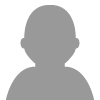Pour commencer, il faut ouvrir le projet dans WinDev. Vous trouverez l’option dans le ruban sous le volet « Projet ». Déroulez « Gabarit du projet » et sélectionnez « Cloner le gabarit ».
Choix et renommage du gabarit
Ensuite, choisissez le gabarit que vous souhaitez dupliquer; pour cette démonstration, nous prendrons le gabarit « Eleven ». Donnez un nouveau nom à votre gabarit cloné, par exemple « Eleven J » pour une version spécifique, et validez.
Confirmation et application du gabarit
Une fois confirmé, WinDev dupliquera le gabarit original et l’appliquera sous le nouveau nom à votre projet.
Modification des éléments du gabarit
Accès aux options de style
Pour modifier les éléments, tel que le style des boutons, faites un clic droit sur le bouton et sélectionnez « Choisir un style ». Ici, vous pouvez opter pour une nouvelle option de modification.
Personnalisation du style des boutons
Si vous souhaitez que vos boutons aient un texte en caractères gras et en rouge, sélectionnez ces options. Validez votre choix et vous verrez que tous les boutons concernés dans le projet changeront automatiquement.
Uniformisation des modifications
Les modifications seront répercutées partout dans le projet, ce qui garantit une uniformité et une mise à jour instantanée de tous les éléments similaires.
Extension du Gabarit Modifié
Réutilisation dans d’autres projets
Votre gabarit nouvellement modifié est réutilisable dans d’autres projets. Pour ce faire, partagez simplement le répertoire du gabarit via votre Gestionnaire de Sources (GDS) en quelques clics.
Simplicité et efficacité
Ce processus simplifié est un énorme gain de temps, permettant une personnalisation rapide et efficace des gabarits selon les besoins spécifiques de chaque projet.